Cách tạo ảnh 3D vươn tay ra ngoài khung ảnh?
Làm sao để tạo được ảnh kiểu này mọi người nhỉ?

nghệ thuật
Để có được những bức hình độc này thì bạn sẽ sử dụng ứng dụng ghép ảnh PicsArt vô cùng quen thuộc.
Bước 1:
Trước hết bạn cần chuẩn bị ảnh đưa tay ra phía trước hoặc ảnh cầm nắm thứ gì nhé. Sau đó chụp ảnh màn hình Facebook kèm khung bình luận, like nhé.
Tại giao diện ứng dụng bạn nhấn chọn biểu tượng dấu cộng rồi chọn ảnh chụp màn hình Facebook. Trong giao diện chỉnh sửa bạn nhấn vào Thêm ảnh bên dưới, rồi nhấn vào ảnh chụp cánh tay để ghé
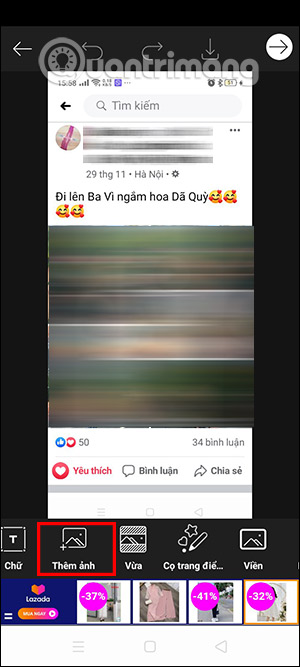
Bước 2:
Trong giao diện chỉnh sửa bạn căn chỉnh ảnh vươn tay che hết phần Thích và Bình luận của ảnh chụp giao diện Facebook. Sau đó nhấn vào biểu tượng tẩy bên dưới rồi nhấn mục Xóa để xóa đi một phần của hình ảnh để lấy lại mục Thích và Bình luận bị che mất.
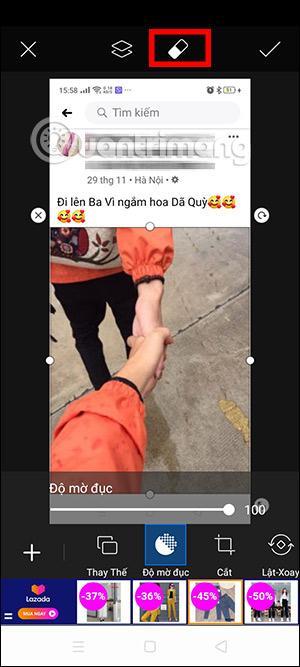
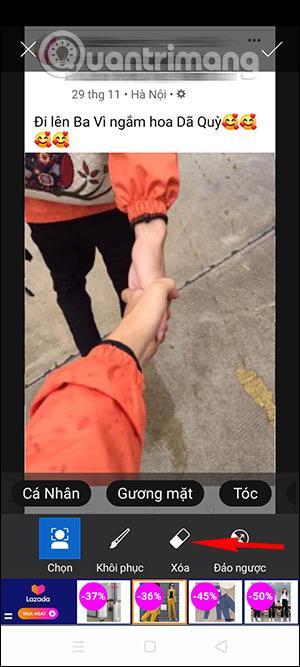
Bước 3:
Sau khi xóa xong thì nhấn lại mục Khôi phục. Tiếp đến khoanh vùng cánh tay muốn lấy lại để tạo hiệu ứng đưa cánh tay ra khỏi màn hình. Công đoạn này tương đối mất thời gian và bạn cần phải khoanh vùng thật chính xác nhé.
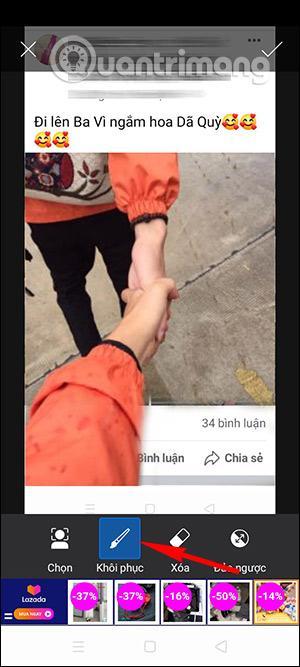
Bước 4:
Khi đã thấy ưng ý thì nhấn biểu tượng dấu tích ở trên cùng để lưu lại rồi nhấn biểu tượng mũi tên để tiến hành lưu lại hình ảnh là xong.
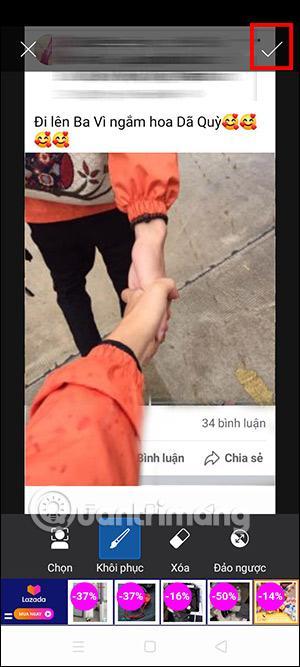
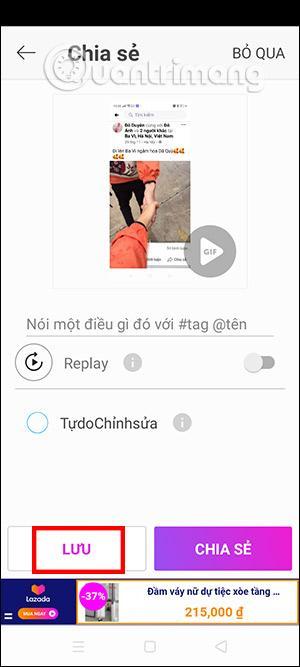

Huỳnh Anh
Để có được những bức hình độc này thì bạn sẽ sử dụng ứng dụng ghép ảnh PicsArt vô cùng quen thuộc.
Bước 1:
Trước hết bạn cần chuẩn bị ảnh đưa tay ra phía trước hoặc ảnh cầm nắm thứ gì nhé. Sau đó chụp ảnh màn hình Facebook kèm khung bình luận, like nhé.
Tại giao diện ứng dụng bạn nhấn chọn biểu tượng dấu cộng rồi chọn ảnh chụp màn hình Facebook. Trong giao diện chỉnh sửa bạn nhấn vào Thêm ảnh bên dưới, rồi nhấn vào ảnh chụp cánh tay để ghé
Bước 2:
Trong giao diện chỉnh sửa bạn căn chỉnh ảnh vươn tay che hết phần Thích và Bình luận của ảnh chụp giao diện Facebook. Sau đó nhấn vào biểu tượng tẩy bên dưới rồi nhấn mục Xóa để xóa đi một phần của hình ảnh để lấy lại mục Thích và Bình luận bị che mất.
Bước 3:
Sau khi xóa xong thì nhấn lại mục Khôi phục. Tiếp đến khoanh vùng cánh tay muốn lấy lại để tạo hiệu ứng đưa cánh tay ra khỏi màn hình. Công đoạn này tương đối mất thời gian và bạn cần phải khoanh vùng thật chính xác nhé.
Bước 4:
Khi đã thấy ưng ý thì nhấn biểu tượng dấu tích ở trên cùng để lưu lại rồi nhấn biểu tượng mũi tên để tiến hành lưu lại hình ảnh là xong.
Nguyễn Quang Vinh
Chụp ảnh theo kiểu như vậy rồi dùng photoshop (lasso để giữ lại cái tay và ly nước, rectangular marquee để chọn và bỏ đi các phần không cần thiết khác ở phần dưới của hình, hoặc chắc tay thì dùng polygonal Lasso cũng đc), cắt đi phần dưới của ảnh, sau đó ghép thêm cái nền của nền tảng đăng ảnh vào (như ở trên là giao diện của fb) là ra hình đó thôi.